win7电脑怎么还原系统
Windows 7操作系统中,系统还原功能是一项非常实用的工具,它允许用户将电脑的系统文件、设置和注册表恢复到之前的状态,这对于解决因软件冲突、病毒感染或误操作导致的问题非常有用,以下是关于如何在Win7电脑上使用系统还原功能的详细步骤:
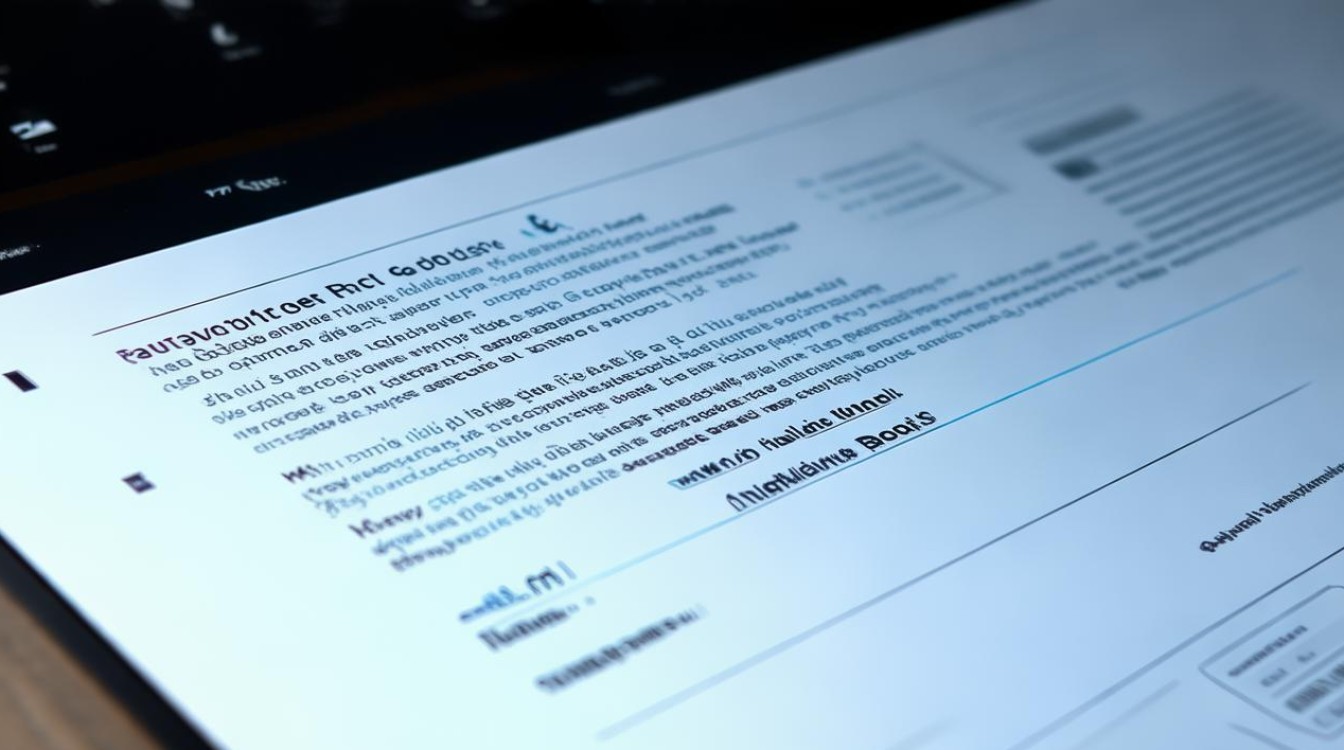
-
打开系统属性:
- 点击“开始”按钮,然后选择“控制面板”。
- 在控制面板中,找到并点击“系统和安全”。
- 点击“系统”,这将打开系统属性窗口。
-
访问系统保护选项:
在系统属性窗口的左侧菜单中,点击“系统保护”。
-
配置系统保护:
在系统属性窗口的底部,你会看到一个名为“配置”的按钮,点击这个按钮以打开系统保护设置。
-
启用系统保护:

确保“启用系统保护”复选框被选中,如果之前没有启用,你需要选择一个驱动器(通常是C:),然后点击“应用”和“确定”。
-
创建还原点:
- 在系统保护设置中,你可以选择“创建”来手动创建一个还原点。
- 输入还原点的描述,这有助于你在以后识别该还原点。
- 点击“创建”按钮,等待系统完成还原点的创建。
-
执行系统还原:
- 回到系统属性窗口,再次点击“系统保护”。
- 在“系统保护”窗口中,点击“系统还原”按钮。
- 选择一个合适的还原点,最好是在问题出现之前的时间点。
- 点击“下一步”,然后按照屏幕上的指示完成还原过程。
-
完成还原:
系统还原完成后,你的电脑将被重启,并且系统会恢复到你选择的还原点状态。
通过以上步骤,你可以成功地在Win7电脑上进行系统还原,这个过程相对简单,但需要一些时间和耐心,如果你在还原过程中遇到任何问题,建议查阅微软官方文档或寻求专业技术支持。

FAQs
Q1: 系统还原会影响我的个人文件吗? A1: 不会,系统还原主要影响的是系统文件、安装的程序和系统设置,而不会影响个人文件和数据。
Q2: 我可以还原到比当前更早的时间点吗?
版权声明:本文由 芯智百科 发布,如需转载请注明出处。







 冀ICP备2021017634号-12
冀ICP备2021017634号-12
 冀公网安备13062802000114号
冀公网安备13062802000114号